1、通过设置应用启用开发者模式:进入“设置-更新和安全-针对开发人员”,选择“开发者模式”并确认提示即可。2、使用组策略编辑器:适用于专业版或企业版,打开gpedit.msc,配置“允许开发人员工具”策略为已启用,并选择允许开发者模式,重启生效。3、通过注册表修改:打开regedit,定位至AppModelUnlock路径,创建或修改AllowDevelopmentWithoutDevLicense为1,重启系统激活设置。
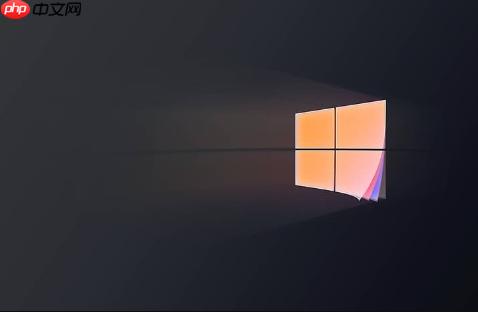
如果您希望在Windows 10系统中安装来自非商店的应用程序或进行应用开发调试,可能需要启用开发者模式来解除系统限制。以下是完成此操作的具体步骤:
本文运行环境:Surface Laptop 5,Windows 10 专业版
一、通过设置应用开启开发者模式
此方法适用于大多数Windows 10用户,通过系统设置界面直接更改开发人员相关选项,操作直观且安全。
1、点击“开始”菜单,选择“设置”图标(齿轮形状)进入系统设置界面。
2、在设置窗口中点击“更新和安全”选项。
3、在左侧菜单栏中选择“针对开发人员”。
4、在右侧窗格中找到“开发者模式”单选按钮,勾选该选项以启用功能。
5、系统会弹出安全提示对话框,确认您了解潜在风险后,点击“是”继续。
6、等待系统自动配置相关组件,完成后即可使用开发者功能。

二、使用组策略编辑器启用开发者模式
此方法适用于Windows 10专业版或企业版用户,通过本地组策略控制台修改系统策略,适合批量管理或多设备部署场景。
1、按下“Win + R”组合键打开“运行”对话框。
2、输入“gpedit.msc”并按回车,启动本地组策略编辑器。

由于微信的大热,为了更好的方便使用微信的用户查询一些信息,这篇文章是入门级的微信公众平台开发教程,需要的朋友可以参考下 这篇入门教程将引导你完成如下任务: 创建百度云平台应用启用微信公众平台开发模式获取订阅、文字、图片、语音、视频消息回复文本、图文及音乐消息程序开发
3、依次展开“计算机配置” → “管理模板” → “系统” → “应用兼容性”。
4、在右侧找到“允许开发人员工具”策略项,双击打开配置窗口。
5、将策略设置为“已启用”,并在选项中选择“允许开发人员模式”。
6、点击“确定”保存设置,关闭组策略编辑器后重启电脑使更改生效。

三、通过注册表修改开启开发者模式
当系统未提供图形化设置入口时,可通过直接修改注册表实现功能启用,适用于高级用户或特殊系统环境。
1、按下“Win + R”打开运行窗口,输入“regedit”并回车,启动注册表编辑器。
2、导航至以下路径:
HKEY_LOCAL_MACHINE\SOFTWARE\Microsoft\Windows\CurrentVersion\AppModelUnlock
3、若“AppModelUnlock”项不存在,则需在“Windows”项上右键,选择“新建” → “项”,命名为AppModelUnlock。
4、在右侧窗格中查找名为“AllowDevelopmentWithoutDevLicense”的DWORD值,如不存在则右键空白处新建一个。
5、将其数值数据设置为“1”,表示允许无证书开发。
6、关闭注册表编辑器,重新启动资源管理器或重启计算机以激活设置。






























